GARDEN GROVE, California (NV) – Microsoft đã chính thức phát hành phiên bản Windows 11 22H2 (còn được gọi là bản cập nhật Windows 11 2022) từ ngày 20 Tháng Chín. Đây là bản cập nhật lớn nhất của Microsoft kể từ khi Windows 11 ra mắt, đi kèm một loạt các tính năng và cải tiến mới để cải thiện bảo mật, năng suất và trải nghiệm người dùng tổng thể.
Để cài đặt bản cập nhật 22H2, bạn hãy bấm chuột lên nút Search rồi gõ từ check và bấm chuột lên mục Check for update hiện ra trong phần Best match. (Hình 1)
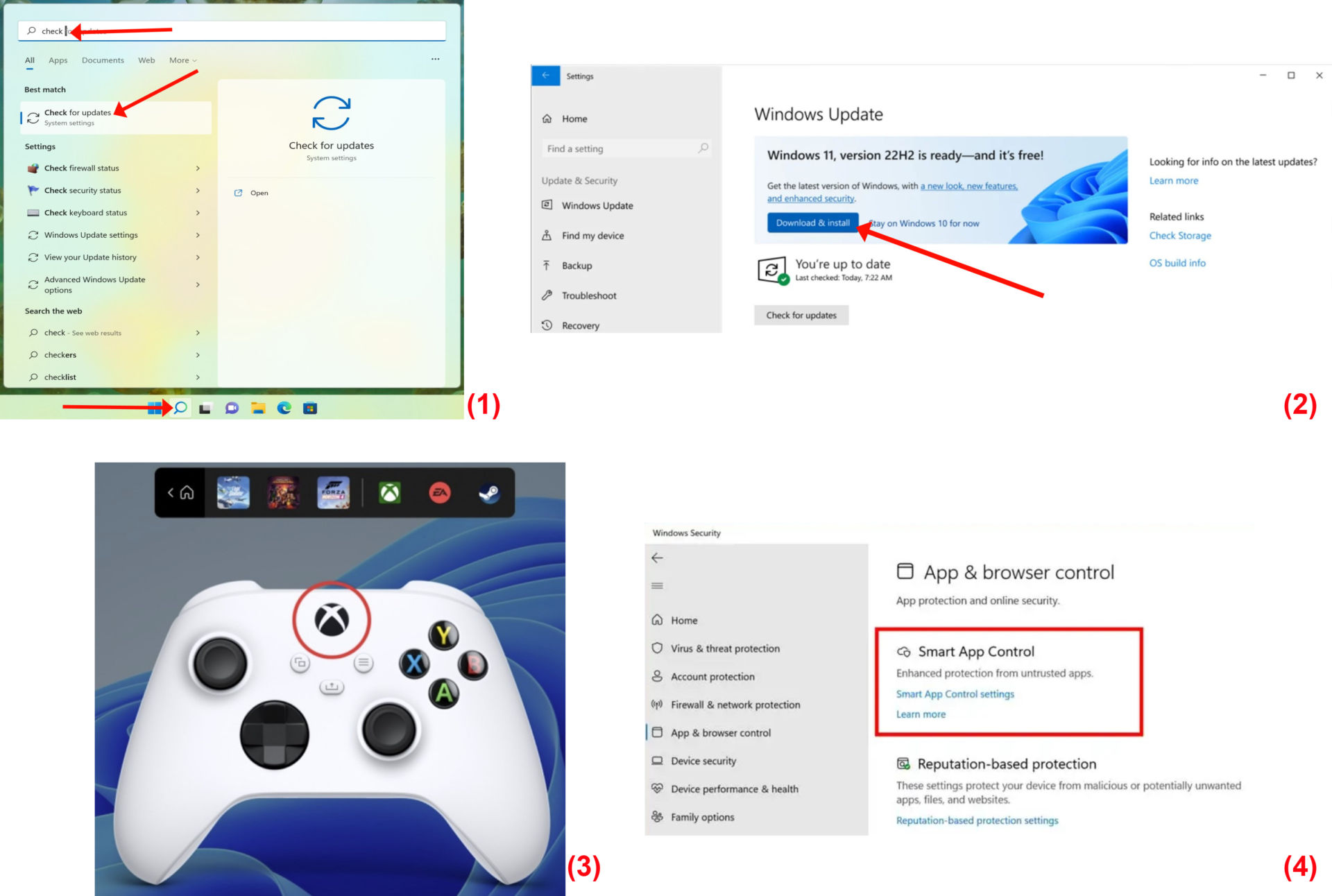
Windows 11 sẽ thực hiện kiểm tra nhanh và sau đó liệt kê phiên bản Windows 11, 22H2 mà bạn có thể cài đặt bằng cách bấm lên nút Download & Install. (Hình 2)
Lưu ý, để giảm áp lực cho máy chủ, Microsoft sẽ cung cấp bản cập nhật theo từng giai đoạn và từng khu vực, nếu bạn chưa thấy bản cập nhật thì chịu khó chờ thêm một thời gian ngắn nữa.
Dưới đây, chúng tôi tóm tắt về một số tính năng mới nổi bật của phiên bản Windows 11, 22H2.
-File Explorer đã được thiết kế lại trong Windows 11 22H2, cho phép truy cập nhanh vào các mục yêu thích và các file gần đây của bạn, đồng thời hỗ trợ các tab được mong đợi từ lâu (hỗ trợ tab sẽ được bổ túc vào Tháng Mười). Bạn sẽ có một trang Home mới, tích hợp OneDrive, các phím tắt, các thay đổi cho menu ngữ cảnh và hơn thế nữa.
-Thanh Xbox Controller Bar mới được tối ưu cho những người sử dụng tay cầm. Nếu chơi game bằng tay cầm Xbox thì giao diện mới giúp khởi chạy nhanh các game cũng như mở lại nhanh game đã chơi gần đây. Bạn có thể bắt đầu chơi game nhanh hơn mà không cần phải chuyển đổi giữa tay cầm và bàn phím. (Hình 3)
Lưu ý: Xbox Controller Bar mới chỉ xuất hiện khi bạn kích hoạt từ tay cầm Xbox, nếu bấm phím tắt Windows + G thì vẫn sẽ hiện lên giao diện thông thường.
-Smart App Control (SAC) là một tính năng bảo mật mới có sẵn thông qua ứng dụng Windows Security để chặn các app không đáng tin cậy hoặc có khả năng nguy hiểm. Tuy nhiên, tính năng này yêu cầu cài đặt Windows 11 lại từ đầu nên những người nâng cấp từ Windows 10 hoặc phiên bản Windows 11 cũ hơn sẽ không thể sử dụng tính năng mới này. (Hình 4)
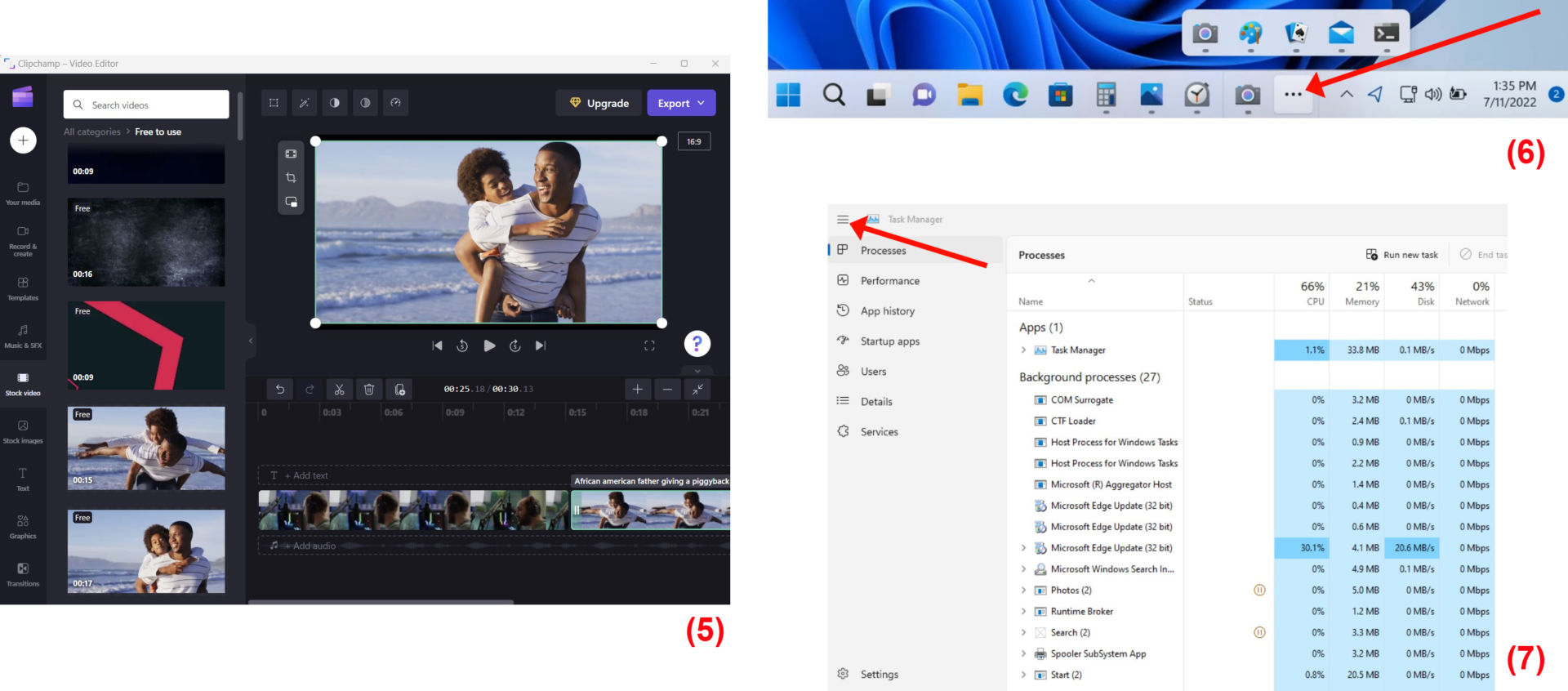
-Clipchamp (được Microsoft mua lại vào ngày 7 Tháng Chín, 2021) là một trình chỉnh sửa phim mới cho phép bạn kết hợp các clip khác nhau hoặc chỉnh sửa clip hiện có. Bên cạnh việc nhập video clip từ máy ảnh, Clipchamp còn tích hợp tốt với các dịch vụ lưu trữ đám mây như Dropbox, Google Drive và OneDrive. (Hình 5)
-Taskbar đã có lại khả năng kéo và thả file vào các biểu tượng nên bạn có thể kéo các file của mình vào các app đang chạy để Windows tự động mở chúng trong app.
Microsoft cũng thêm tính năng chống tràn khi Taskbar của bạn chứa quá nhiều chương trình đang mở. Taskbar sẽ hiển thị một menu ba chấm nhỏ ở phía bên phải mà khi bấm lên sẽ hiển thị các mục đang mở khác. (Hình 6)
-Task Manager hoạt động giống như phiên bản cũ, nhưng giờ đây nó có các yếu tố hình ảnh mới phù hợp với ngôn ngữ thiết kế của Windows 11 (Fluent và WinUI). Ngoài ra, Task Manager mới có ngăn điều hướng (liệt kê các thành phần chính) bên trái mà bạn có thể mở rộng hoặc thu gọn bằng nút ba vạch ngang ở góc trên cùng bên trái. (Hình 7)
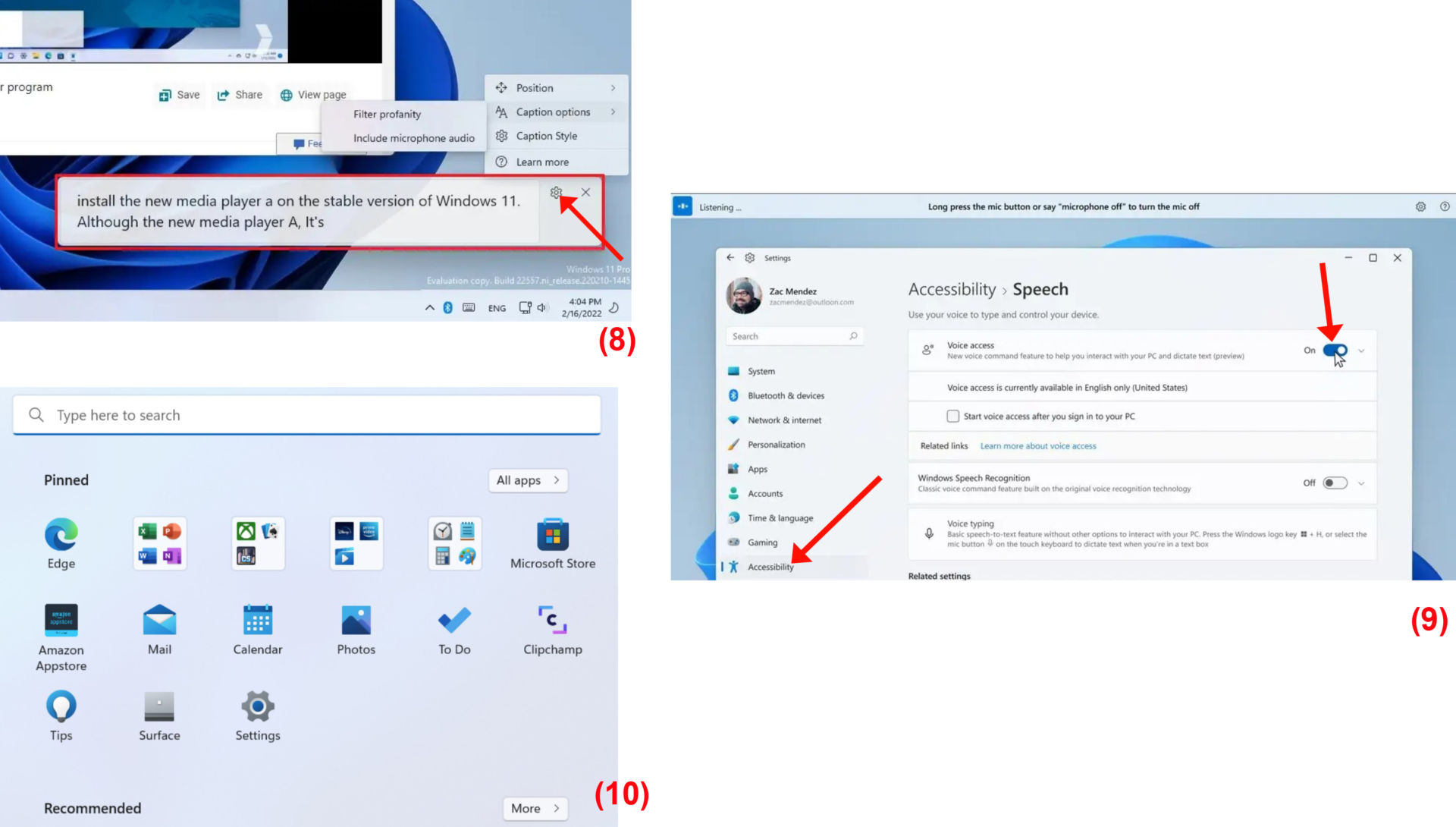
-Live Captions (Phụ đề trực tiếp) là một tính năng mới cho phép mọi người xem phụ đề của nội dung nói. Phụ đề được tạo tự động trên thiết bị từ bất kỳ nội dung nào có âm thanh. Phụ đề có thể được hiển thị ở đầu hoặc cuối màn hình hoặc trong một cửa sổ nổi. Bấm tổ hợp phím Windows + Ctrl + L để sử dụng Live Captions.
Bạn có thể thay đổi kích thước cửa sổ phụ đề và cá nhân hóa giao diện phụ đề và âm thanh micrô có thể được bao gồm. Hiện nay, Live Captions chỉ hỗ trợ nội dung tiếng Anh (Mỹ) – English (U.S.). (Hình 8)
-Voice Access là một tính năng mới cho phép mọi người điều khiển máy tính xách tay hoặc máy tính để bàn bằng giọng nói. Bạn có thể sử dụng giọng nói của mình để mở và chuyển đổi ứng dụng, duyệt web, đọc chính tả email… (Hình 9)
Lưu ý: Voice Access chỉ hoạt động khi ngôn ngữ hiển thị của Windows được đặt thành English-U.S.
-Menu Start đã cho phép tạo các folder hoặc nhóm biểu tượng và bạn có thể đặt tên cho các nhóm. Điều này mang đến cho bạn một cách mới để sắp xếp các app đã ghim của mình.
Trước tiên, bạn cần ghim các mục vào menu Start. Sau đó, bấm giữ chuột và kéo một trong các biểu tượng lên trên một biểu tượng khác mà bạn muốn gom chung nhóm. Một hoạt ảnh sẽ phát để cho biết một thư mục đã được tạo. Nếu bạn có nhiều trang cho các mục được ghim, bạn có thể kéo biểu tượng qua mép trên hoặc mép dưới của vùng được ghim để cuộn đến một trang khác. (Hình 10)
Lê Hoàn








